YouTube ha oltre due miliardi di utenti attivi mensili e sulla piattaforma esistono centinaia di milioni di video. Chiunque abbia una fotocamera può avviare un canale e potresti scoprire che farlo è un ottimo modo per mostrare i tuoi interessi e migliorare le tue capacità creative.
Se decidi di avviare un canale YouTube, devi imparare come caricare un video su YouTube. La buona notizia è che puoi farlo da più dispositivi. E oggi imparerai come caricare un video YouTube da ciascuno di essi.
Sommario:
Come caricare un video su YouTube sul tuo computer
Caricare un video su YouTube dal tuo computer è semplice. Ecco i passaggi che dovresti seguire:
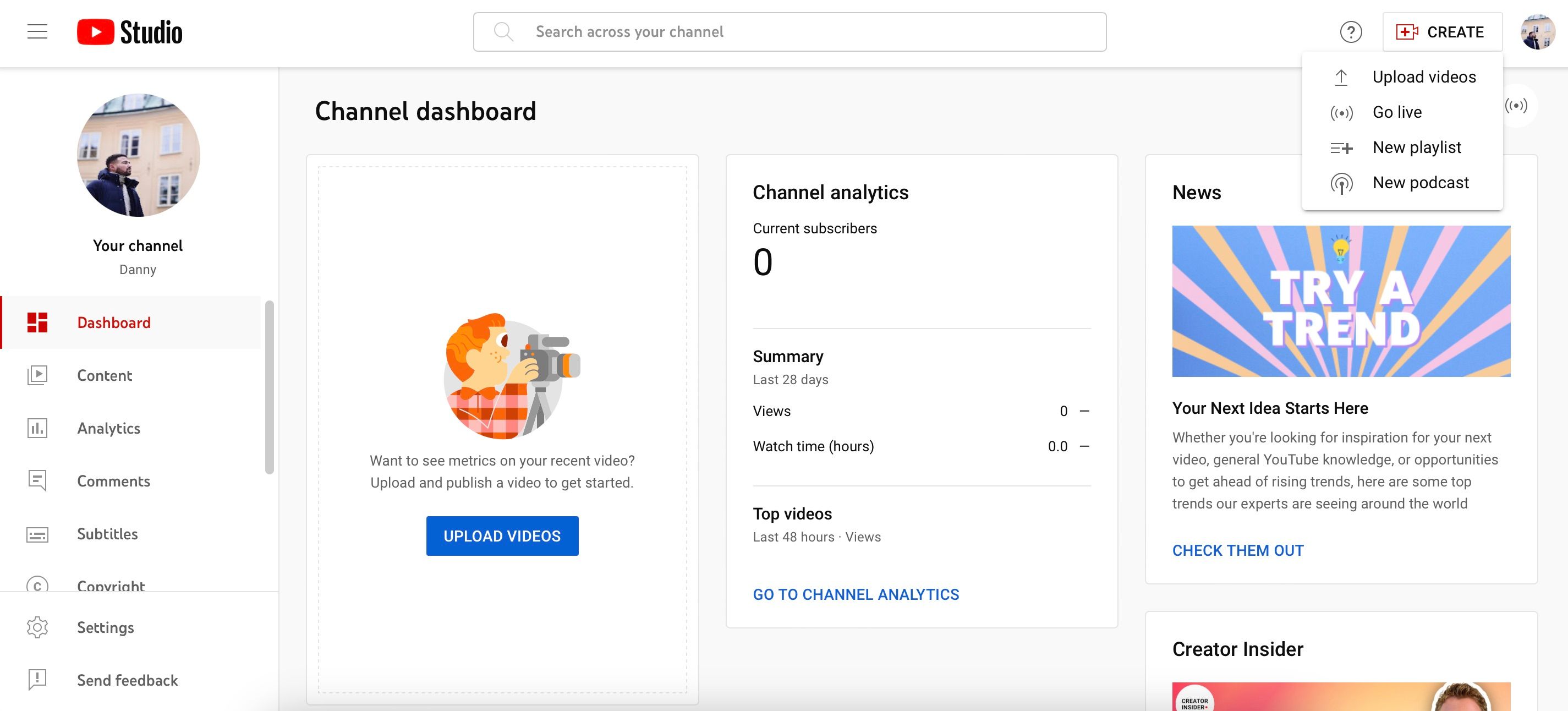
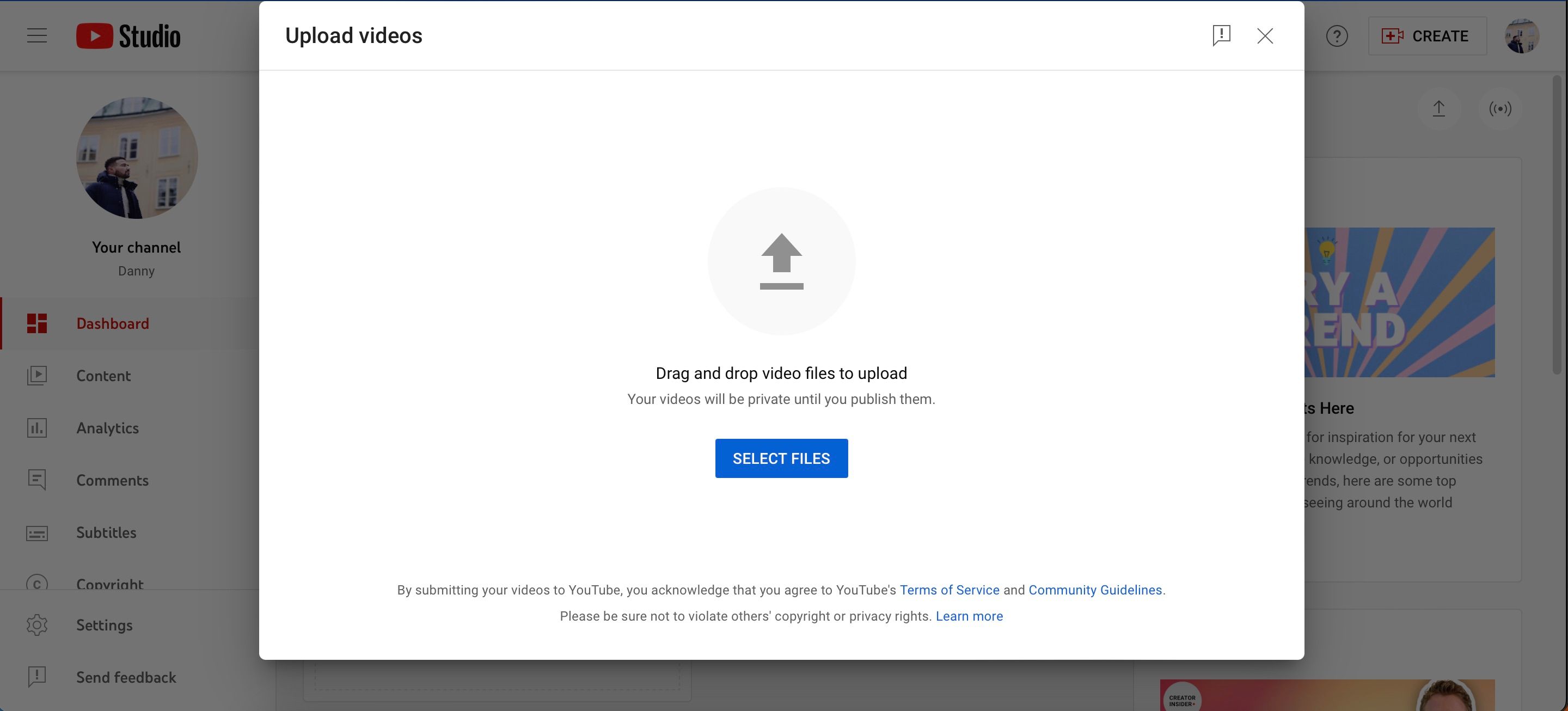
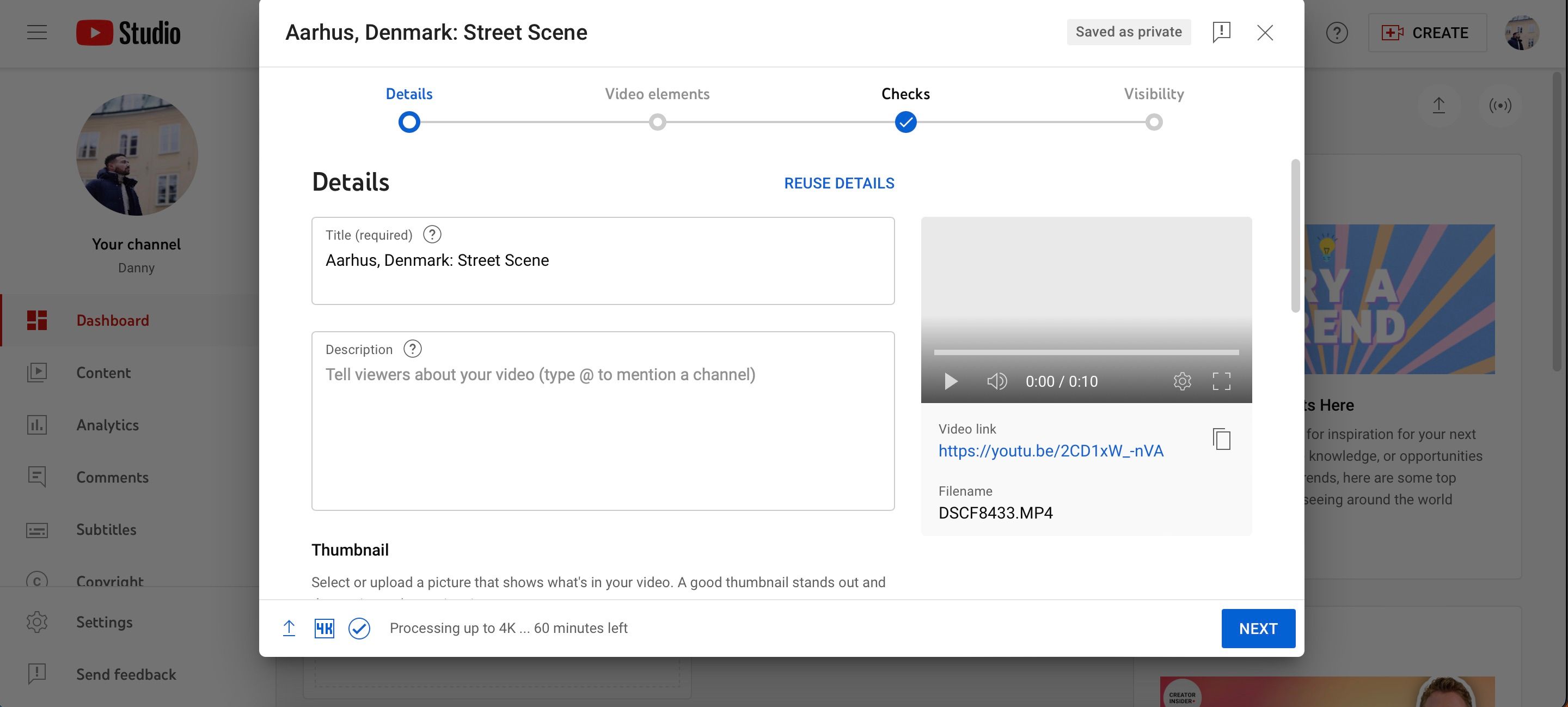
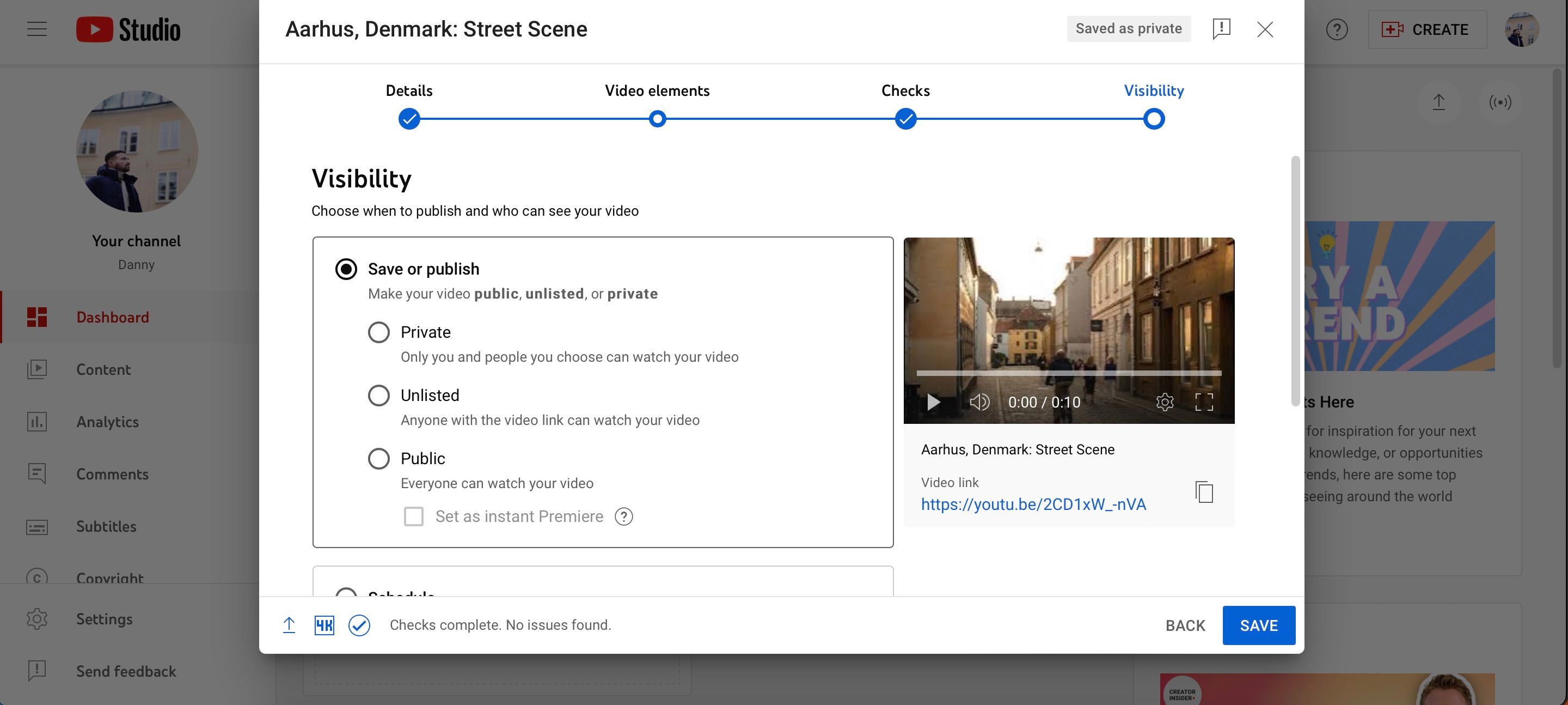
Ora che stai caricando il tuo video, potresti voler dare un’occhiata ad alcuni dei modi migliori per aiutare gli spettatori a trovare i tuoi video di YouTube.
Personalizzare il tuo video di YouTube
Come hai visto durante la procedura dettagliata sopra, puoi personalizzare il tuo video YouTube in numerosi modi. Ottenere il massimo dalle tue impostazioni è fondamentale se vuoi massimizzare le possibilità di far crescere il tuo canale. Di seguito è riportata una rapida panoramica delle opzioni di personalizzazione e dei termini più importanti che dovresti considerare, sia quando realizzi il tuo primo video su YouTube sia per altri post successivi.
- Miniatura: l’immagine che le persone vedranno quando fanno clic sul tuo contenuto. Sebbene tu possa scegliere uno screenshot dal video, ti consigliamo di creare qualcosa che attiri l’attenzione del tuo pubblico. Puoi progettare miniature di YouTube in Canva, Adobe InDesign e molte altre piattaforme.
- Descrizione: qui dirai al tuo pubblico di cosa tratta il tuo video. Puoi anche aggiungere timestamp per facilitare la navigazione agli altri.
- Titolo: il titolo può contenere fino a 100 caratteri e dovrebbe chiarire cosa dovrebbe aspettarsi l’utente quando fa clic sul tuo video. Tieni a mente l’ottimizzazione dei motori di ricerca (SEO), poiché ciò determinerà in parte quante persone vedranno i tuoi contenuti.
- Visibilità: puoi rendere il tuo video pubblico, privato o non elencato. È anche possibile programmare i tuoi contenuti per una data successiva se non desideri caricare subito il tuo video su YouTube.
A seconda dello strumento che utilizzi, potresti essere in grado di caricare un video su YouTube dal tuo software di editing. Adobe Premiere Pro, DaVinci Resolve e Final Cut Pro offrono tutti questa opzione. Se utilizzi DaVinci Resolve, abbiamo un tutorial su come caricare il tuo video da DaVinci Resolve su YouTube.
Come caricare un video su YouTube sul tuo smartphone o tablet
Creare vlog sul tuo smartphone è più semplice che mai e la qualità delle fotocamere di questi dispositivi ti consente di creare anche video con teste parlanti di formato più lungo. Considerando che hai anche accesso a potenti strumenti di editing (come DaVinci Resolve sul tuo iPad), potresti voler caricare un video su YouTube anche dal tuo tablet o dispositivo mobile.
I passaggi per caricare un video YouTube dal tuo smartphone o tablet sono diversi da quelli dal tuo computer. Tuttavia, il processo è ancora abbastanza semplice:
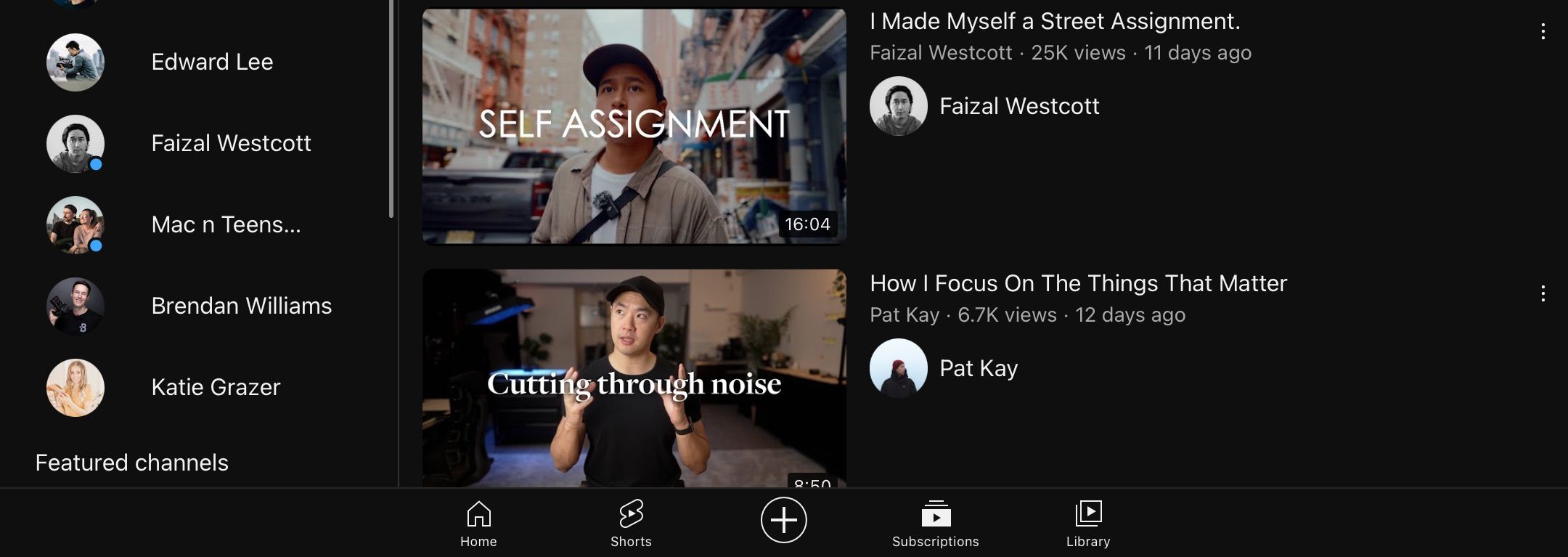
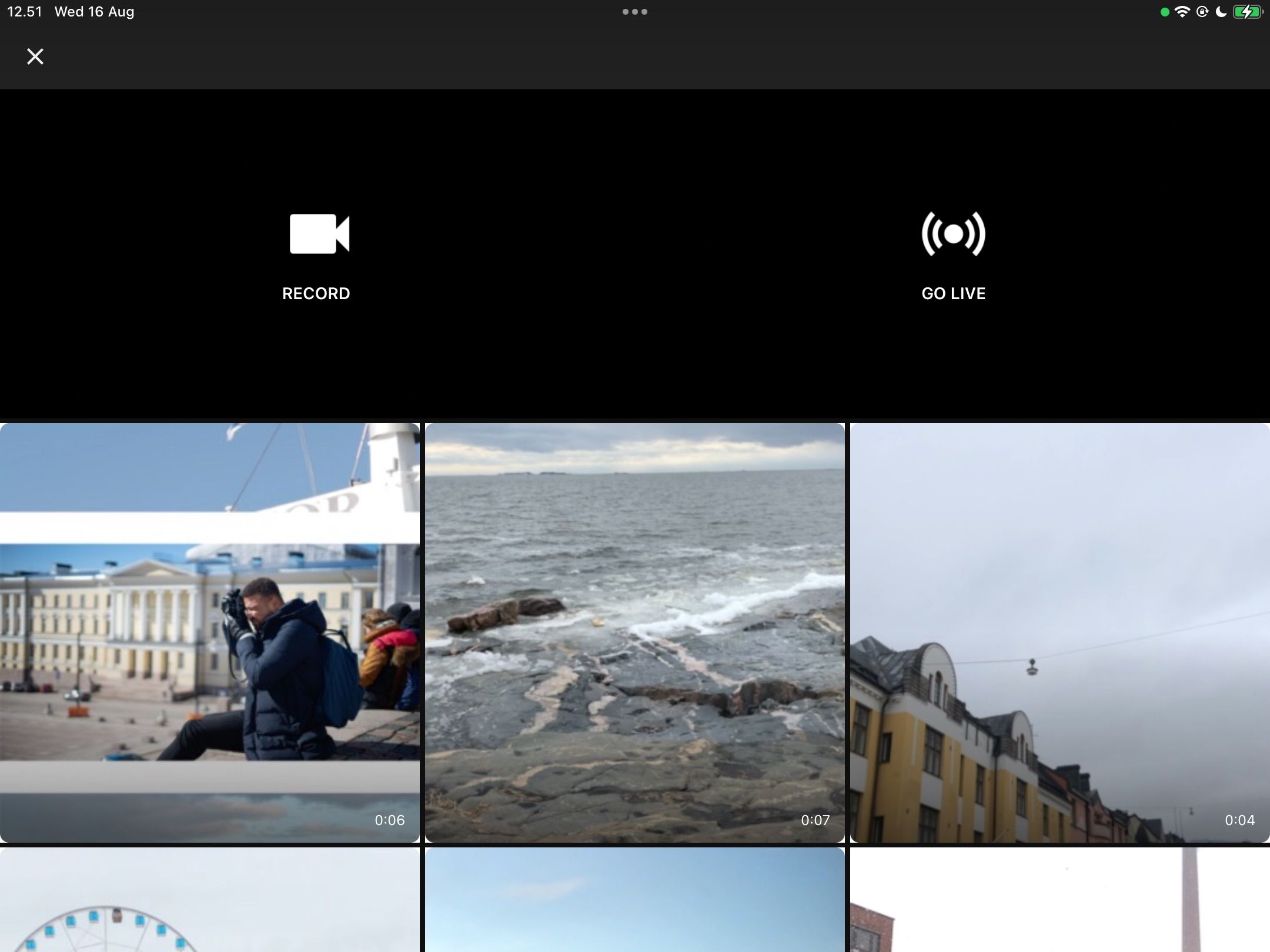

Completamento del caricamento del video di YouTube da un dispositivo mobile
Dopo aver completato i passaggi precedenti, puoi completare il processo di caricamento con alcune ulteriori personalizzazioni. Di seguito, puoi scoprire tutte le restanti informazioni che ti servono per caricare il tuo video su YouTube da smartphone o tablet.
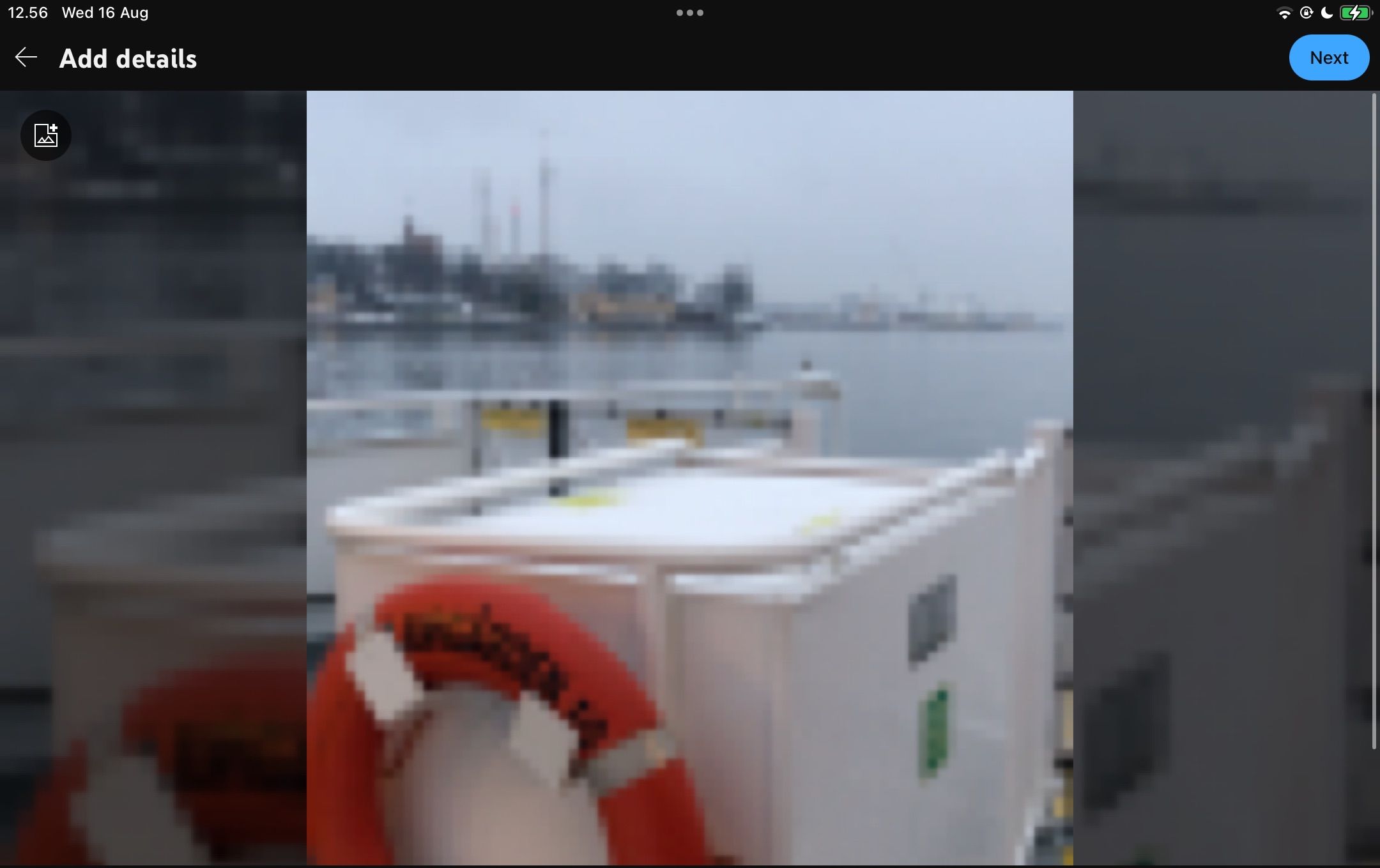
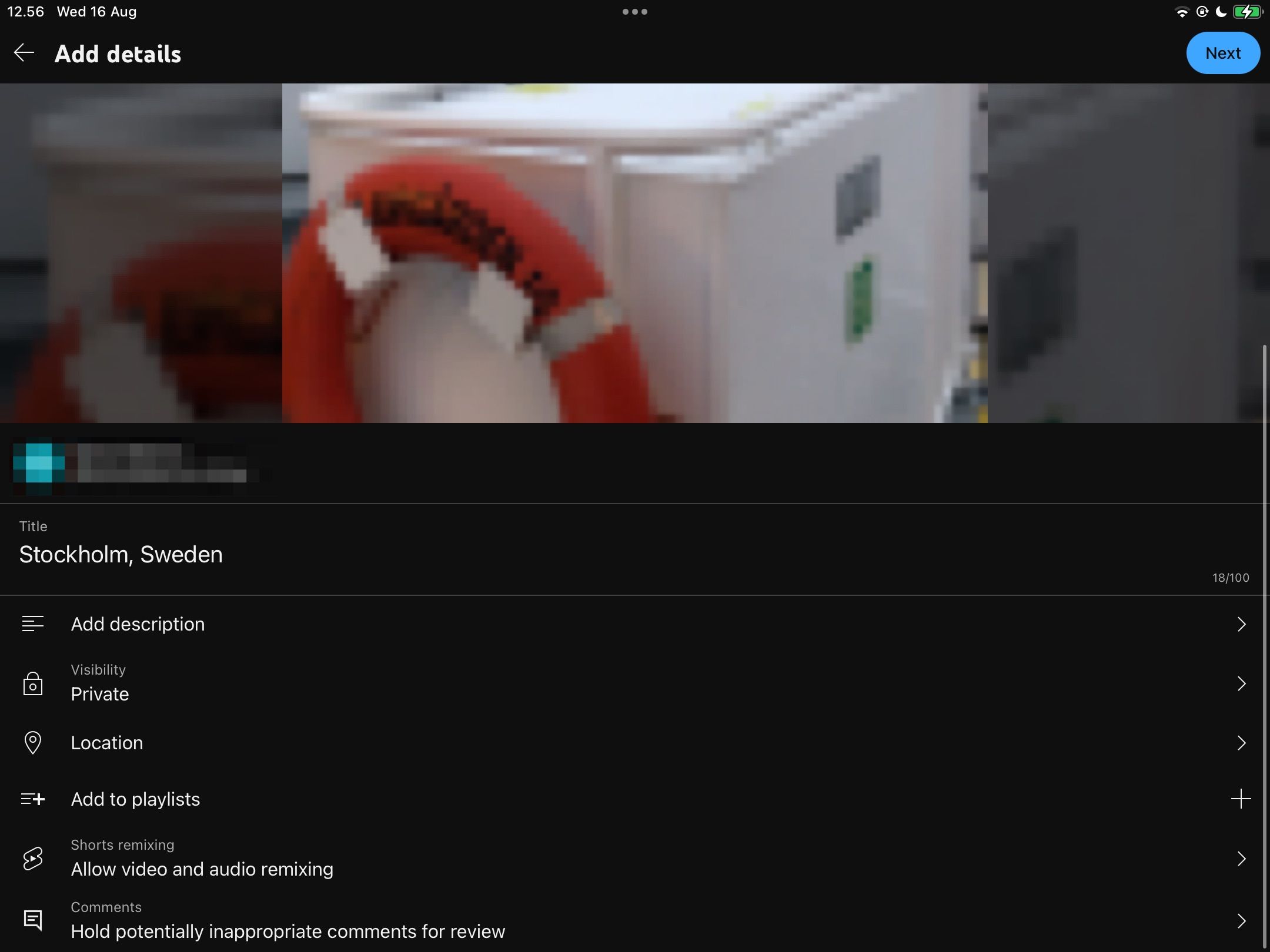
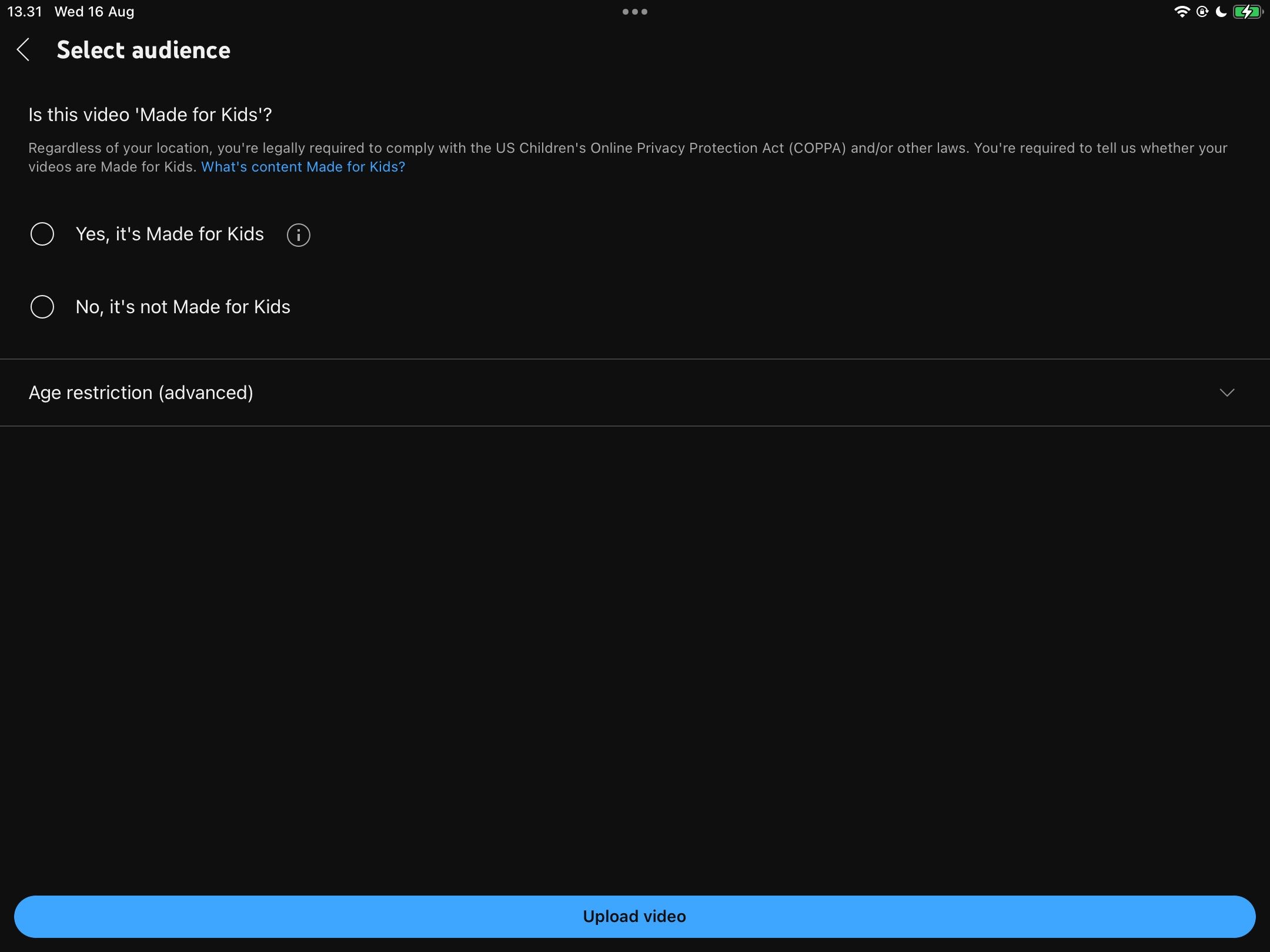
Come caricare un video di YouTube dalla tua console di gioco
Oltre a caricare video di YouTube dal tuo smartphone o tablet, puoi condividere filmati dalla tua console di gioco. Ciò è particolarmente utile se sei un aspirante YouTuber o streamer di videogiochi.
Se desideri caricare su YouTube da una PlayStation 5, puoi seguire le istruzioni nel video qui sotto:
Per Xbox Series X/S, dovresti invece seguire questi passaggi:
La tua console di gioco registrerà il filmato e, finché sarai connesso a Internet, potrai caricarlo su YouTube.
Come caricare cortometraggi di YouTube
Se sei seriamente intenzionato a far crescere il tuo canale YouTube, potresti anche prendere in considerazione l’idea di caricare YouTube Shorts. Questi video in formato breve possono durare fino a 60 secondi e il processo di caricamento è semplice.
Dovrai utilizzare le stesse impostazioni di caricamento iniziali menzionate in precedenza per il tuo dispositivo preferito. Se il tuo video dura 60 secondi o meno, verrà caricato automaticamente come Short, purché sia quadrato o verticale. Puoi anche digitare #cortometraggi accanto al titolo, ma non è necessario.
Prima di pubblicare YouTube Shorts, considera i pro e i contro del caricamento di YouTube Shorts sul tuo canale.
Tanti modi per caricare video su YouTube
Che tu utilizzi lo smartphone, il computer o il tablet, caricare un video su YouTube è facile. Puoi anche utilizzare la tua console di gioco se hai bisogno di registrare contenuti specifici del gioco.
Anche caricare gli Short è semplice e puoi fare riferimento a questa guida tutte le volte che ritieni necessario. Avrai rapidamente un’idea di come funziona il tutto dopo alcuni caricamenti.
